私はMacデバイスを持っていて、ほとんどすべてのものにそれを使っています。 私は仕事のためにそれを使います、そしてまた私は娯楽目的のためにそれを使います。 最近、私はそれに気づいた 私のMacは過熱している。 時々私は自分のデバイスに触れ、それは文字通り私が地獄にいるように感じます。 また、私のデバイスはそれ自体で常にシャットダウンしています。 この過熱問題について私は何ができますか?
〜匿名のMacデバイスユーザー
目次パート1。iMacの過熱の概要パート2。iMacの過熱を修正する方法は?パート3:結論
パート1。iMacの過熱の概要
お使いのMacデバイスが過熱しすぎて、触れるには暑すぎませんか。 それとも、ファンがあまりにもうるさいので、あなたはそれが働きすぎるように感じますか? まあ、あなたがこれらを経験しているなら、あなたは実際にあなたのMacデバイスの過熱の結果に気づいています。 この問題は多くのMacユーザーに共通しています。
過熱は、この2つの兆候だけではありません。 通常、過熱したMacはそれ自体でクラッシュするかシャットダウンします。 この問題は軽いものではありませんし、無視したくないでしょう。 過熱すると、実際にはMacのパフォーマンスが低下し、時間が経つにつれてデバイスの内部コンポーネントが損傷する可能性があります。
ただし、Macデバイス(または他のデバイス)が頻繁に動作して多くのリソースを使い果たしている場合は、実際には正常に動作することが通常のことです。
ただし、暑さのためにクラッシュしてシャットダウンすることは通常のシナリオではありません。 通常の使用時にMacデバイスが常に過熱している場合は、おそらく問題があることを示しています。
このガイドでは、私たちはあなたを助けるためにあなたに微調整を教えるつもりです 過熱.
パート2。iMacの過熱を修正する方法は?
明らかに、お使いのMacデバイスの過熱の結果は非常に迷惑です。 次に、iMacの過熱状態を修正する方法を示します。
- 通気口が塞がれるのを防ぎ、Macデバイスからほこりを取り除きます。
- スポットライトのインデックス作成の監視。
- デバイスのファンを確認します。
- 暴走したアプリケーションをシャットダウンします。
- ファン制御アプリケーションを使用していません。
方法1 - 簡単な対策
最も簡単な解決策から始めましょう。 あなたはあなたのMacデバイスを使用し、平らな面にそれらを配置する必要があります。 これにより、デバイスは熱を簡単に放散することができます。
それとは別に、あなたは通気孔が覆われていないことを確認する必要があります。 膝やベッドの上でデバイスを使用したい場合は、通気孔が塞がれるのを最小限に抑えます。 通気口が塞がれているため、デバイスが窒息している可能性があります。 次に、あなたのMacを太陽の下で使用しないでください。 直射日光は非常に暑いです、そしてもちろん、それは過熱につながるでしょう。
最後に、Macデバイスからほこりをきれいにする必要があります。 掃除機を使用して、Macにたまったほこりを取り除くことができます。 このほこりは、お使いのMacが冷たくなるのを防ぎます。
方法2 - Spotlightインデックス作成の監視
Macデバイスを使用して重い作業を実行していないにもかかわらずそれでも温度が上昇すると思われる場合は、デスクトップの右上隅を確認して、虫眼鏡アイコンを確認する必要があります。 虫眼鏡の中に脈動するドットが表示されている場合は、実際にはSpotlightによるデータの索引付けが行われていることを示しています。
このプロセスは実際には自動であり、完了するまでに数時間かかります。 それはまたMacのリソースの多くを使い果たします。 あなたができることはあなたの装置を電源に接続することです。
次に、通気口が塞がれていない平らな場所に置きます。 その後、索引付けが行われている間に他のことをやろうとします。 インデックス作成が完了したら、デバイスに戻ってください。
方法3 - デバイスのファンの確認
ファンから異音がしますか? 実際には、ファンに物理的な問題がある可能性があり、これがデバイスの過熱につながる可能性があります。
あなたのMacデバイス上で診断を実行するためにあなたが従うことができるステップはここにあります:
ステップ1 - デバイスを電源ケーブルに接続します。 その後、Macをシャットダウンしてください。
ステップ2 - Dキーを押しながら電源ボタンを押します。 実際の起動画面が表示される前にこれを行ってください。
ステップ3 - 画面に表示される特定の指示に従います。 古いMacデバイスを使用している場合は、基本テストを選択してください。
この診断プロセスは、あなたがあなたのファンに関して持つかもしれない問題をチェックするでしょう。
方法4 - 暴走アプリケーションのシャットダウン
Macが常に過熱している場合は、常にアクティビティモニターを使用してみてください。 これは、[アプリケーション]> [ユーティリティ]にあります。 アクティビティモニターを使用すると、過熱の原因となっているプロセスを確認できます。
CPU列をクリックするだけで、最もアクティブなプロセスから最もアクティブでないプロセスにプロセスを並べ替えることができます。 重い重要なタスク(現時点では)で動作していないが、CPUのほぼ90%を使用しているアプリケーションが表示される場合は、デバイスのリソースを大量に消費している応答しないアプリである可能性があります。 または他のファイルも。 Macでパージ可能なスペースを見つけて終了するには、次のリンクを使用して詳細を確認できます。 https://www.imymac.jp/mac-cleaner/mac-purgeable.html.
あなたは単にこれらのアプリケーションを閉じる必要があります。 ただし、これらのアプリが継続的に問題を引き起こす場合は、それらを完全に削除する必要があります。 これどうやってやるの? というツールを使う必要があります。 PowerMyMac’s Uninstaller アプリを完全に消去します。
これがこのツールの使い方です。
ステップ1-iMyMacPowerMyMacをダウンロードしてインストールします。 次に、デバイスで起動します。
ステップ2 - インターフェースの左側にあるモジュールUninstallerを選択してください。
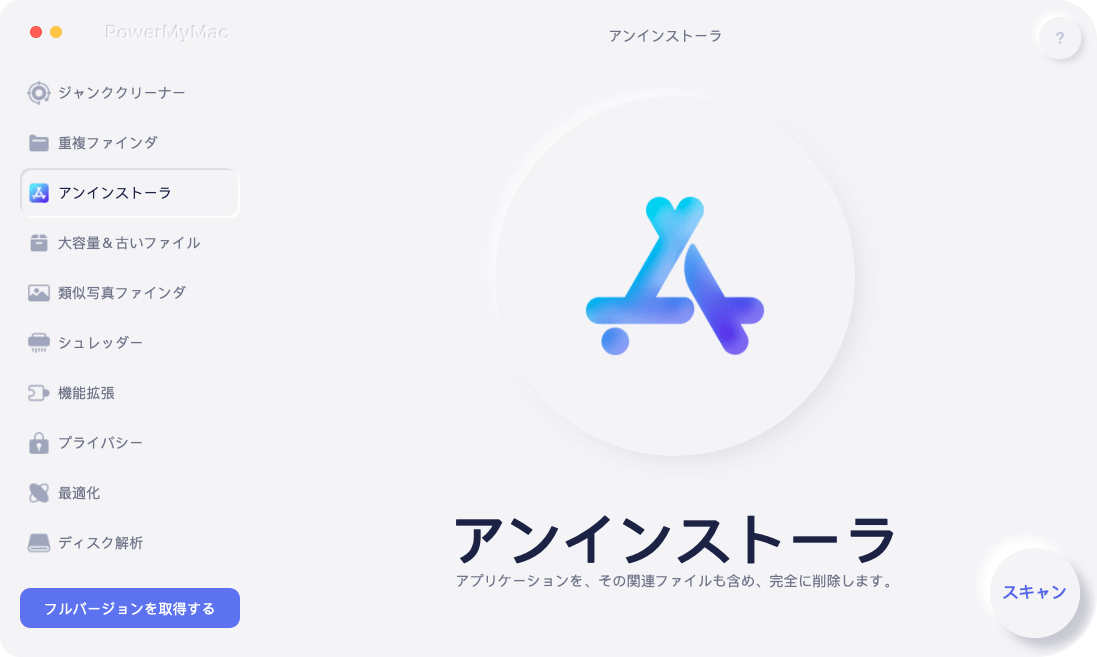
ステップ3 - スキャンをクリックします。 プログラムがデバイス全体をスキャンするのを待ちます。

ステップ4 - 結果はあなたのデバイス上のアプリケーションのリストを表示します。 削除したいアプリケーションを選択します。
ステップ5- [クリーン]をクリックしてアプリをアンインストールします。

方法5 - ファン制御アプリケーションを使用しない
ガイドには、サードパーティのファンコントロールアプリを使用するように指示されます。 このツールはあなたのファンが速く走ることを可能にします。 これは、実際には短期間でMacの温度が上がるのを防ぐのに役立ちます。
ただし、それはあなたのMacデバイスの過熱を引き起こす実際の問題に対処するために失敗します。 それはまた、あなたのファンがより多くの努力を払うように促し、それが消耗につながります。
さらに、Macの物理的特性を制御するためのサードパーティ製ツールの使用はその保証を無効にすることができます。 ハードウェアの問題が存在することに気付いたとき、あなたはおそらくあなたの保証がすでに無効になっているのでたくさんのお金を払うでしょう。
みんなが読んでいる:「SafariがMac上で動作しない」を修正するには?Macで外付けハードドライブが表示されないのを修正するには?
パート3:結論
あなたのMacは多くの問題のために過熱することがあります。 実際にこれらの問題を解決するには、実用的な対策を講じる、スポットライトのインデックス作成を監視する、Macのファンをチェックする、ファン制御アプリケーションを使用しない、暴走するアプリケーションを閉じるなどの方法があります。
これらとは別に、あなたはあなたのリソースの多くを占有している可能性がある不要なアプリケーションを削除することもできます。 これには、 iMyMac PowerMyMac's Uninstaller. This tool will help you wipe out unwanted applications without causing issues on your device.



